Ebben az útmutatóban megtanulod, hogyan használhatod ki a Google Sheets mobilalkalmazást a smartfonodon. A Google Sheets lehetőséget biztosít neked arra, hogy táblázataidat bárhol szerkeszteni és létrehozni tudd. Ez az útmutató végigvezet a telepítés, bejelentkezés és az első lépések folyamatán az alkalmazásban, hogy biztosítsa, hogy hatékonyan használhasd az összes funkciót.
Legrésebb tapasztalatok
- A Google Sheets könnyedén letölthető a smartfon áruházból.
- A bejelentkezés a Google-fiókoddal történik.
- Meglévő fájlok szerkeszthetők és új fájlok hozhatók létre.
- Az alkalmazás ugyanazokat a funkciókat kínálja, mint az asztali verzió.
Lépésről lépésre útmutató
Ha szeretnél elkezdeni használni a Google Sheets alkalmazást a smartfonodon, kövesd ezeket a lépéseket:
1. Google Sheets letöltése és telepítése
A Google Sheets-alkalmazáshoz való hozzáférés érdekében nyisd meg az Áruház alkalmazást a smartfonodon, majd írd be a "Google Táblák" keresősávjába. Ott megtalálod a Google Sheets alkalmazást, amely kb. 30 MB méretű. Töltsd le az alkalmazást és telepítsd a eszközödre.
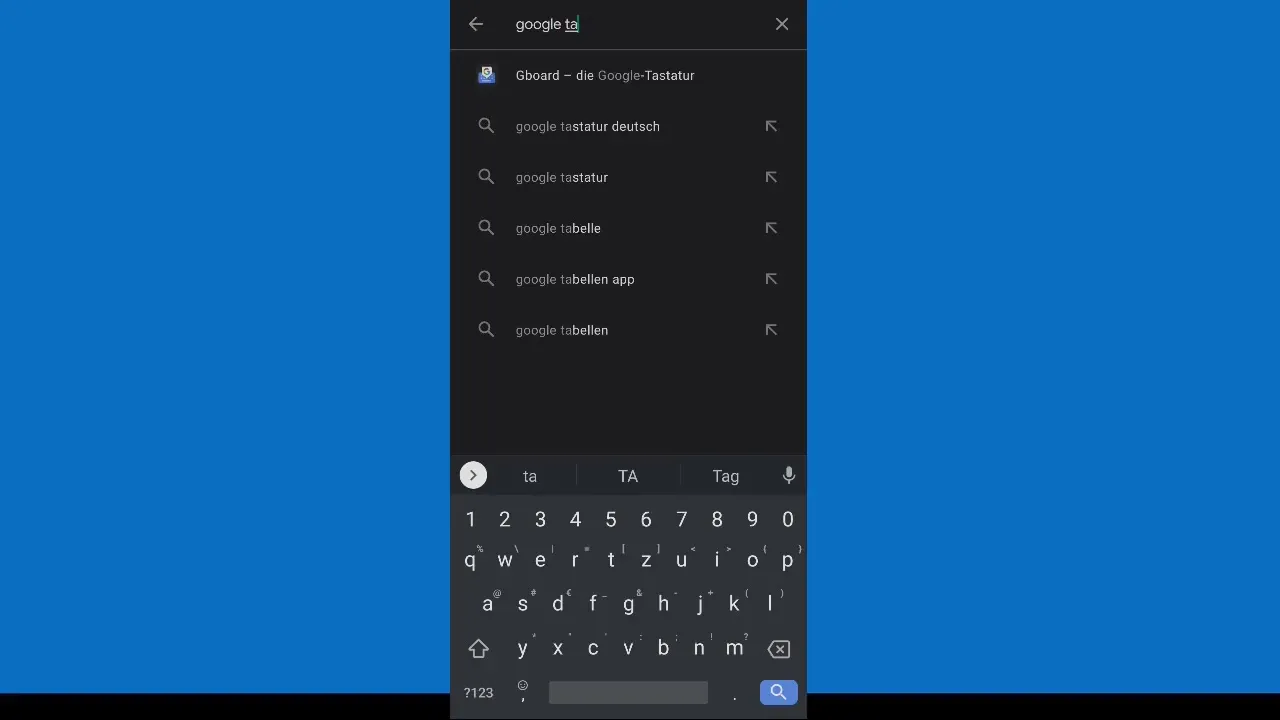
2. Alkalmazás indítása és bejelentkezés
Nyisd meg a Google Sheets alkalmazást. Az első használatkor fel fog kérni, hogy jelentkezz be a Google-fiókoddal. Add meg az e-mail címedet és a jelszavadat, majd fogadd el a felhasználási feltételeket ahhoz, hogy folytatni tudd.
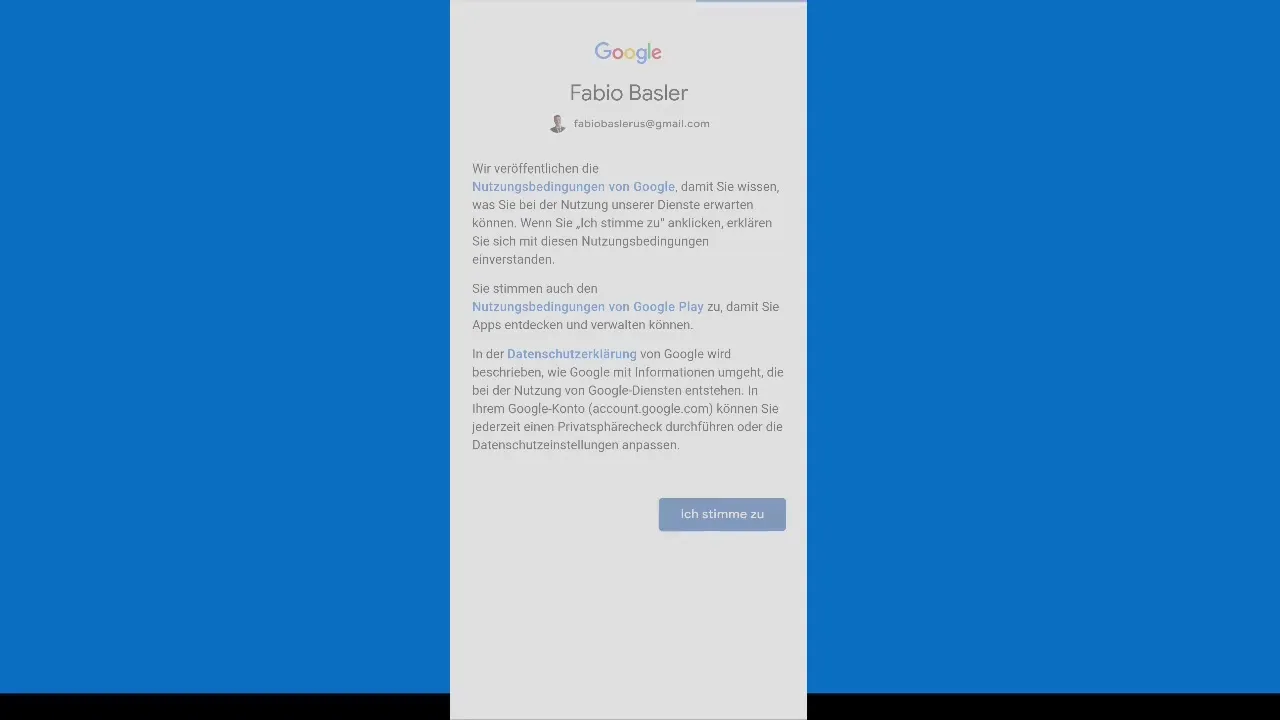
3. Felhasználói felület felfedezése
Amikor bejelentkeztél, eljutsz a Google Sheets felhasználói felületére. Itt láthatod a korábbi dokumentumaidat és lehetőséged van különböző munkalapokhoz hozzáférni. A nézetet testre szabhatod, például átválthat a sötét módra vagy az alapértelmezett nézetre, az egyéni preferenciáidnak megfelelően.
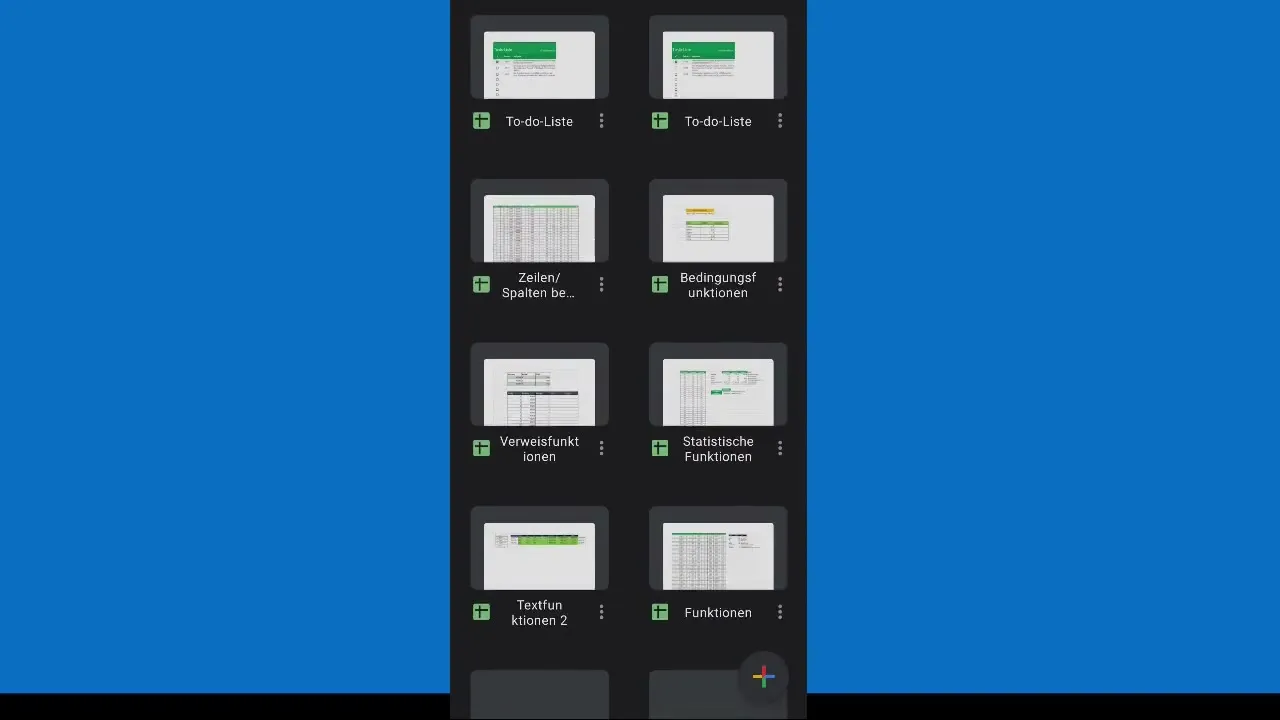
4. Új dokumentum létrehozása
Új dokumentum létrehozásához válaszd a "Új táblázat" lehetőséget. A cellák méretét testre szabhatod és hozzáférhetsz az összes alapvető funkcióhoz, mint például az adatok beírása és szerkesztése.
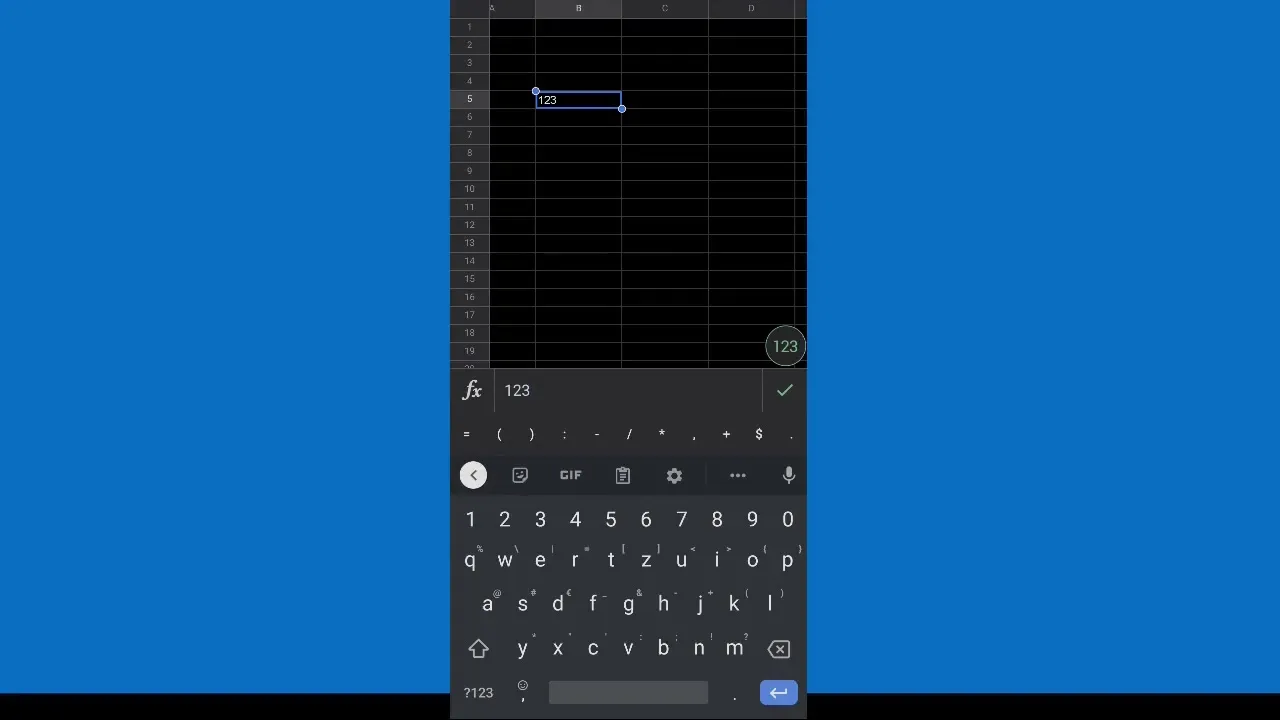
5. Cellák kitöltése és funkciók használata
Már ugorhatsz minden cellába és beírhatod az adatokat. Ha szeretnél képleteket használni, egyszerűen kattints a cellára és gépeld be a kívánt funkciót. Az alkalmazás hasznos funkciója az automatikus kiegészítés, ami segít gyorsabban beilleszteni a megfelelő funkciókat.
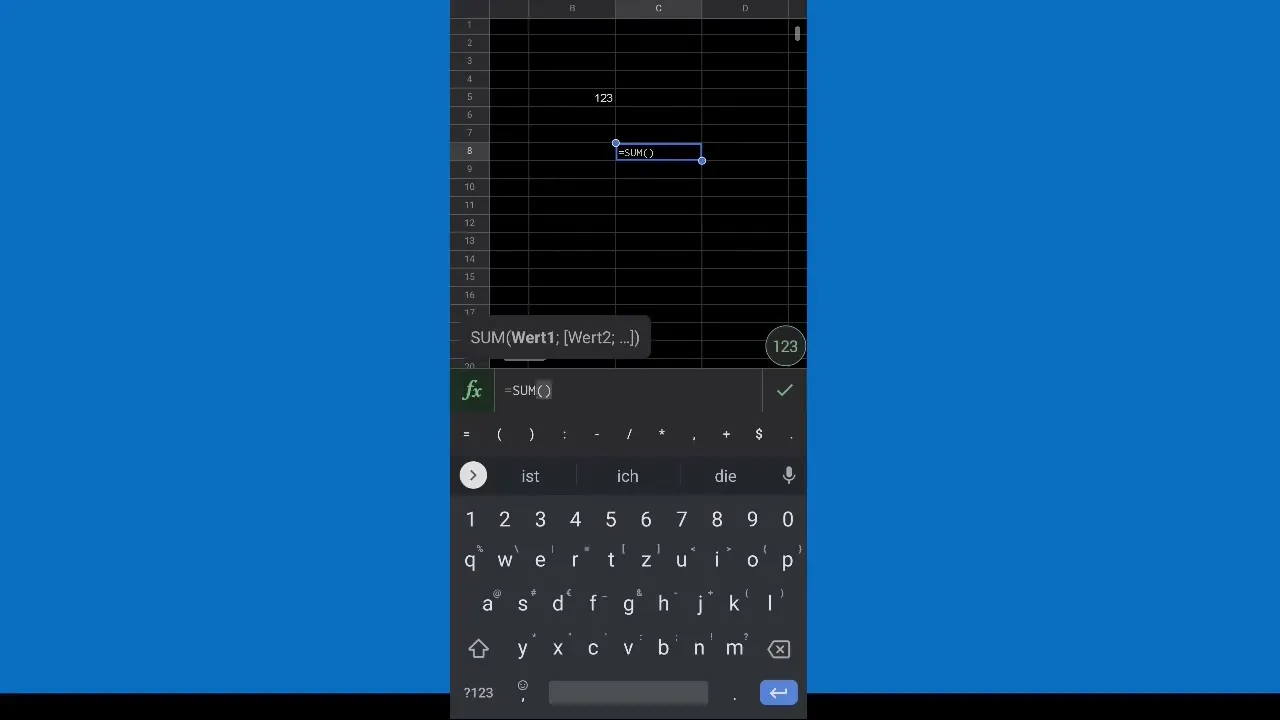
6. Meglévő dokumentumok megnyitása
A Google Sheets egyik nagy előnye, hogy gyorsan vissza tudsz térni a meglévő munkalapokhoz. Keresheted azokat a dokumentumokat, amelyek a fájlkezelődben vannak, valamint a kollégáid által megosztott dokumentumokat is.
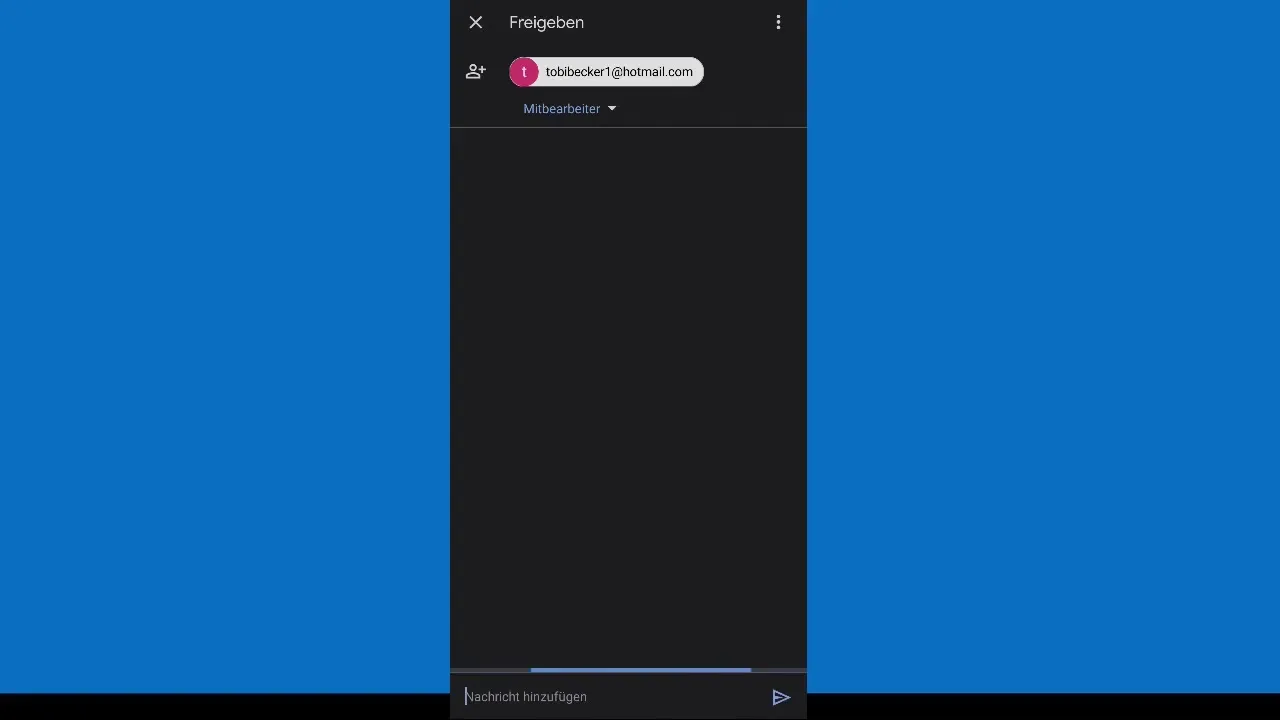
7. Dokumentumok megosztása
Ha együtt szeretnél dolgozni másokkal, akkor könnyedén megoszthatod az aktuális munkalapod. Ehhez válaszd a Megosztás funkciót, és add meg kollégád e-mail címét, hogy hozzáférést biztosíts neki.
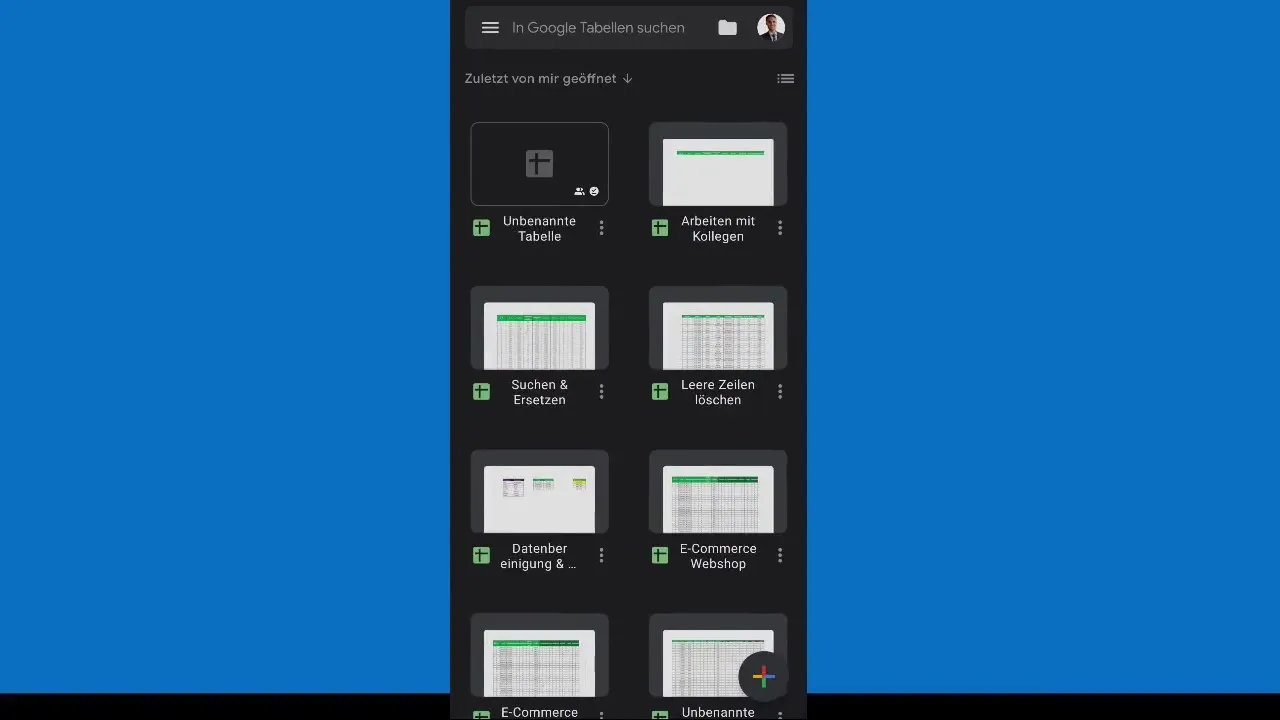
Összefoglalás
Ebben az útmutatóban megtanultad, hogyan telepítheted és hatékonyan használhatod a Google Sheets alkalmazást a smartfonodon. Az mobilalkalmazás lehetővé teszi számodra, hogy bárhol dolgozhass a táblázataidon és könnyen együttműködhess másokkal.
Gyakran Ismételt Kérdések
Hogyan tölthetem le a Google Sheets alkalmazást a smartfonomba?A Google Sheets-alkalmazást a Keresőből megtalálhatod és letöltheted.
Hogyan jelentkezhetek be a Google Sheets-be?Add meg a Google-E-mail-címed és a jelszavad, majd fogadd el a felhasználási feltételeket.
Tudom megnyitni azokat a meglévő dokumentumokat az alkalmazásban?Igen, minden meglévő munkalapot meg tudsz nyitni és szerkeszteni.
Hogyan oszthatom meg egy dokumentumot másokkal?Használd az Oszd meg funkciót az alkalmazásban, és add meg kollégád e-mail címét.


